Hvordan lage spesielle effekter med Adobe Photoshop Elements 6

Adobe Photoshop 6 inneholder mange spesielle effekter som kan brukes på bildene for å skape kunstneriske arbeider. De fleste spesialeffekter har flere justeringer slik at skaperen å skreddersy effekten til hvert bilde. Det er så mange effekter og justeringer, kan du få tapt for dager prøver ut hver enkelt. Noen bilder er bedre for visse effekter. For eksempel, fungerer sola effekten best med bilder som har skarpt lys og en skarp kontrast mellom lys og skygge. I mine andre artikler adressere jeg de mer kompliserte effekter. I denne artikkelen vil jeg illustrere hvordan du skal bruke spesialeffekter med ett eksempel. Ikke nøl med å eksperimentere, selv, med det brede spekter av effekter tilgjengelig.
Bruksanvisning
1
Åpne bildet i Adobe Photoshop Elements. Bildet er åpen i hovedredigeringsskjermen og i BIN nedenfor. Merke effektene vinduet til høyre. Du kan velge fra et bredt spekter av kategorier ved å klikke på rullegardinmenyen. Du kan også velge spesialeffekter fra filtermenyen. Bildet viser miniatyrer for den kunstneriske delen. Bla gjennom effektene til du finner det du vil ha, og deretter dobbeltklikker du på forhåndsvisningsikonet. Dette vil åpne et nytt vindu med spesialeffekter paletten.
2 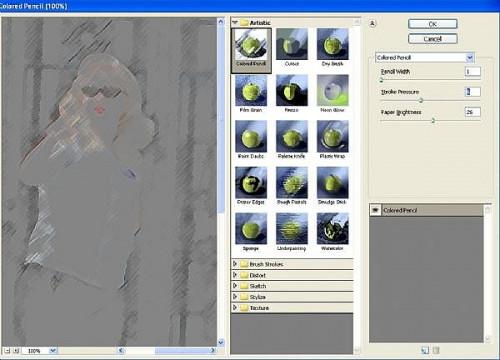
Den spesielle effekter paletten er forskjellig for hver effekt. Dette er en for "Color Pencil" spesiell effekt. Man kan justere lysstyrken papir, slag trykk og bredden av blyanten. Du kan se endringene du gjør i forhåndsvisningsvinduet som du kan bla gjennom og endre størrelse. Andre effekter vil ha forskjellige justeringer slik at du kan styre manipulasjon i bildet. Når du klikker OK, vil endringene bli gjort til åpen arbeidsplass, men vil ikke bli lagret inntil du manuelt lagre den eller avslutte programmet.
3 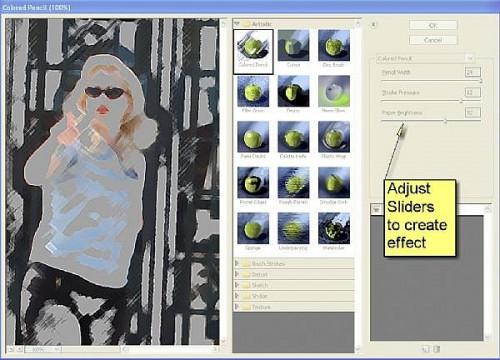
Endre glidere til du får en effekt du ønsker. Du kan lagre flere bilder med ulike endringer som skal brukes i animasjon med et program som Adobe Premier. Hvis du ikke liker effekten, klikker du avbryte og velge en annen.
4 
Når du får det du vil, bare lagre bildet du opprettet fra arbeidsområdet. Du bør gi bildet et nytt navn, slik at du ikke overskriver originalbildet. Jeg ser ikke på dette bildet som et ferdig prosjekt, men det er annerledes nok til at jeg ønsker å lagre den for videre behandling. Det kan være en del av et bilde alterskap eller en ramme i en fremtidig animasjon.
Hint
- Denne typen fotoredigering kan bli vanedannende og suge den tiden rett ut av dagen.
- Bruk alltid kopier av bilder for å bevare bildearkivering.
